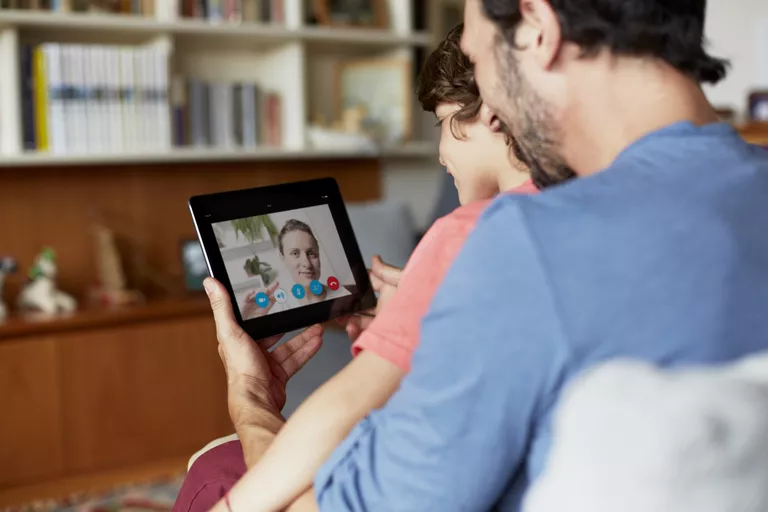
Aprender a configurar y usar Skype en el iPad y el iPhone para hacer llamadas y videollamadas gratis en todo el mundo es muy sencillo. Los siguientes pasos funcionan más o menos igual para el iPad y el iPhone, ya que ambos ejecutan el mismo sistema operativo. Pero, hay algunas diferencias menores en el hardware.
Índice de contenidos
Lo que necesitas para ejecutar Skype en tu iPad e iPhone
Su iPad o iPhone necesita estar preparado para la instalación. Para ello, deberá comprobar dos cosas: en primer lugar, la entrada y la salida de voz. Puede utilizar el micrófono y el altavoz integrados de su dispositivo o asociar un auricular Bluetooth con él. A continuación, deberá garantizar una buena conectividad a Internet a través de la conexión Wi-Fi de su iPad o iPhone o del plan de datos 3G.
1. Obtener una cuenta de Skype
Si aún no tienes una cuenta de Skype, regístrate para obtener una. La creación de una cuenta es gratuita, y si has estado usando una cuenta de Skype en otras máquinas y plataformas, funcionará perfectamente en tu iPad e iPhone. Una cuenta de Skype es independiente del lugar donde la uses. Si eres nuevo en Skype o deseas tener otra cuenta nueva para tu dispositivo.
2. Explorar y descargar Skype en la App Store de Apple
Pulse sobre el icono del App Store en su iPad o iPhone. En el sitio App Store, busque Skype punteando en Buscar y escribiendo Skype . El primer elemento de la lista, que muestra Skype es lo que estamos buscando. Pulse sobre él.
3. Descargar e instalar
Pulse sobre el icono que muestra Libre . Cambiará a texto verde mostrando Instalar App . Pulse sobre él y se le solicitarán sus credenciales de iTunes. Una vez que ingrese eso, su aplicación se descargará e instalará en su dispositivo.
4. Uso de Skype por primera vez
Pulse sobre el icono de Skype en su iPad o iPhone para abrir Skype. Esto es lo que harás cada vez que quieras iniciar Skype en tu dispositivo. Se le pedirá su nombre de usuario y contraseña de Skype. Puedes marcar la casilla donde se sugiere que inicies sesión automáticamente y recuerdes tus credenciales cada vez que uses Skype. Utilice el nombre de inicio de sesión y la contraseña que estableció en el primer paso.
5. Hacer una llamada
La interfaz de Skype te permite navegar a tus contactos, llamadas y otras características. 3. Pulse sobre el botón Llamar. Se le llevará a un softphone (una interfaz que muestra un teclado de marcado virtual y botones de teléfono). Marque el número de la persona a la que desea llamar y pulse sobre el botón verde de llamada. Su llamada comenzará. Tenga en cuenta que el código de país se captura automáticamente y puede cambiarse fácilmente. Además, si llama a números, lo más probable es que esté llamando a teléfonos fijos o móviles, en cuyo caso las llamadas no serán gratuitas. Para ello, tendrás que comprar crédito de Skype. Las llamadas gratuitas son sólo entre usuarios de Skype, mientras usan sus aplicaciones de Skype, independientemente de la plataforma en la que se esté ejecutando la aplicación. Para llamar de esa manera, busca a tus amigos e introdúcelos como tus contactos.
6. Ingresar nuevos contactos
Cuando tengas contactos de Skype en tu lista de contactos, sólo tienes que tocar sus nombres para llamarlos, hacer videollamadas o enviarles mensajes. Estos contactos se importan automáticamente a tu iPad o iPhone si estás usando una cuenta de Skype existente en la que se encuentran. Siempre puedes ingresar nuevos contactos en tu lista, ya sea ingresando sus nombres manualmente o buscándolos y eligiendo insertarlos.
Skype es famoso porque es un servicio de Voz sobre IP (VoIP). Hay otros servicios de VoIP que puede utilizar en su dispositivo para iPad y iPhone para hacer llamadas baratas y gratuitas también.








